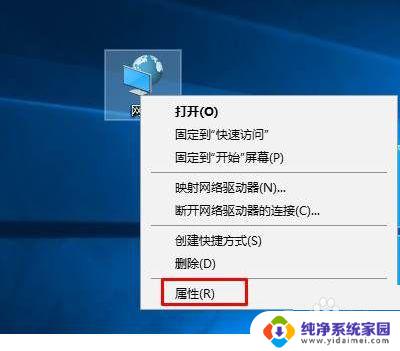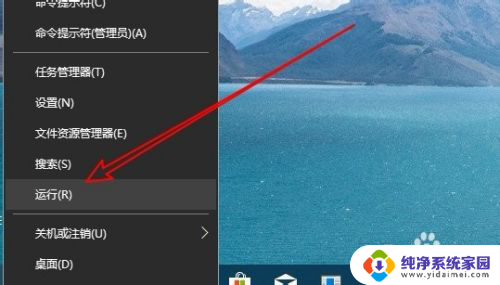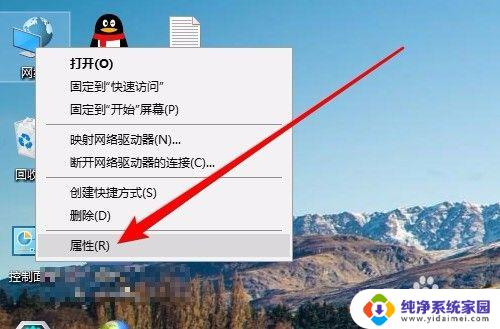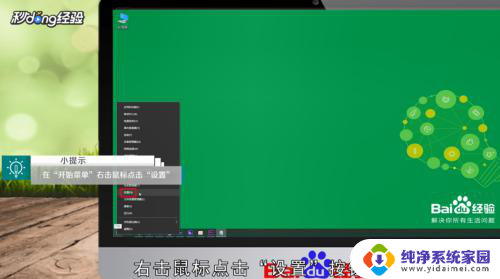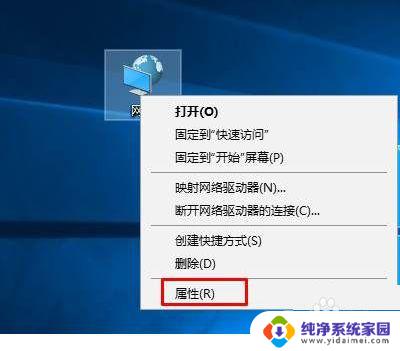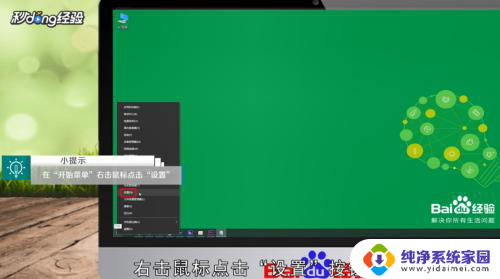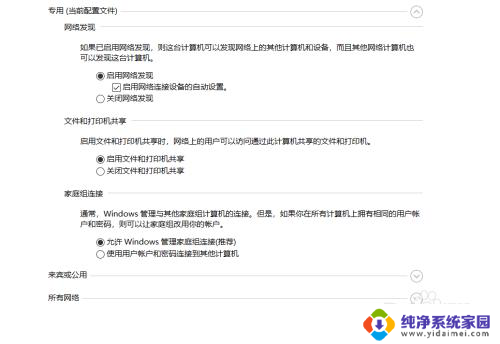windows10局域网看不到其他电脑只能看见自己的 如何解决win10局域网中看不到其他电脑的问题
在日常使用电脑的过程中,我们经常需要通过局域网与其他电脑进行文件共享、打印机共享等操作,有时候我们会遇到一个问题,就是在Windows 10系统中,局域网中的其他电脑无法被发现,只能看见自己。这个问题给我们的工作和生活带来了不便。如何解决这个问题呢?下面就来详细介绍一下解决Windows 10局域网中看不到其他电脑的方法。

方法一、
1.在Windows10桌面,右键点击“此电脑”图标,在弹出菜单中选择“属性”菜单项;

2.接下来在打开的网络和共享中心窗口中,我们点击左侧边栏的“更改高级共享设置”快捷链接;
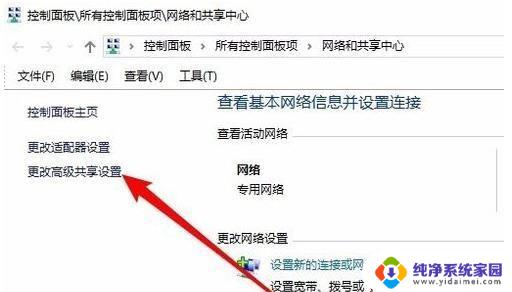
3.在右侧打开的高级共享设置窗口中,我们选择“启用网络发现”与“启用文件和打印机共享”设置项。
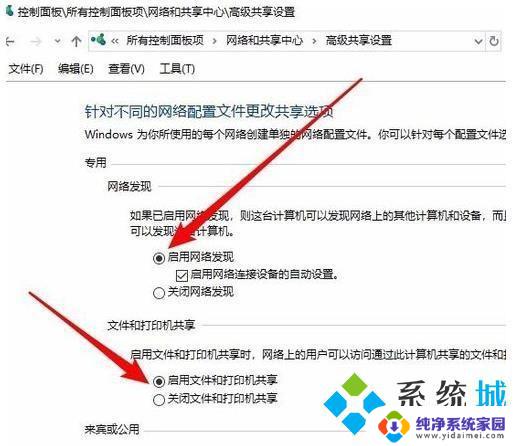
方法二、
1.快捷键win+r打开运行菜单输入“gpedit.msc”确定,打开“组策略编辑”窗口;
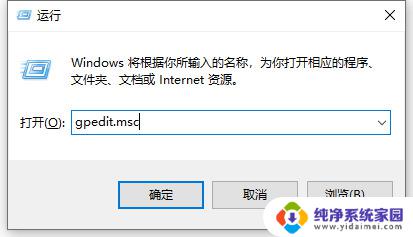
2.依次展开“计算机配置”-“Windows设置”-“安全设置”-“本地策略”-“用户权限分配”,并在右侧窗口中找到“从网络访问此计算机”项并右击选择“属性”;
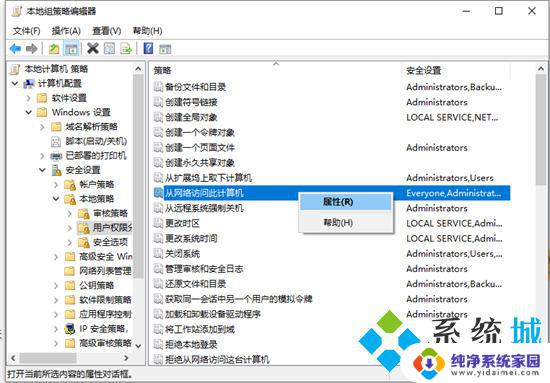
3.从打开的“从网络访问此计算机 属性”窗口中,保留“Everyone”账户。同时删除其它相关账户,点击“确定”按钮;
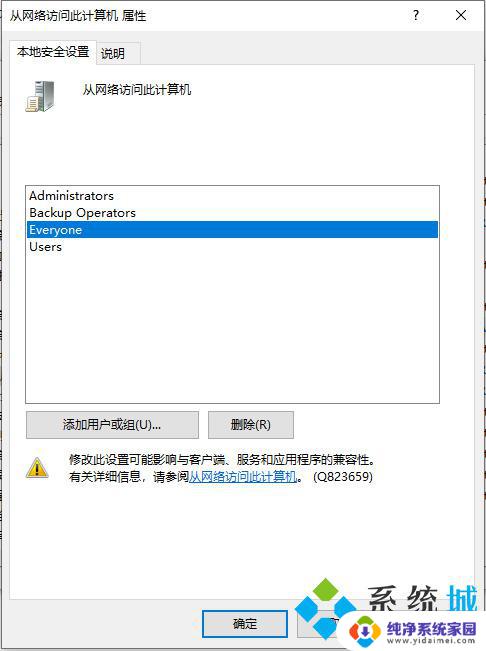
4.然后右击“我的电脑”-“管理”;
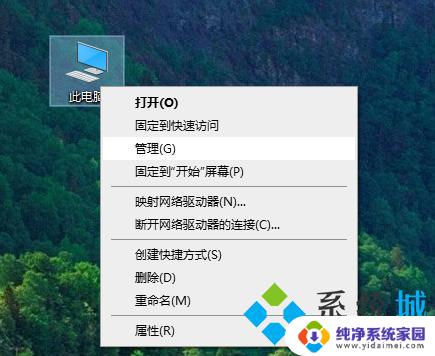
5.依次展开“服务和应用程序”-“服务”项,右侧找到“Server”服务项并右击。从其右键菜单中选择“属性”项;
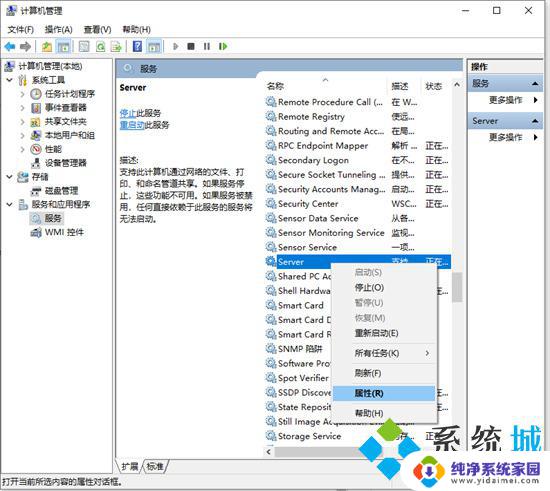
6.待打开“Server属性”窗口后,将“启动类型”设置为“自动”,同时点击“启动”按钮以启动此服务。
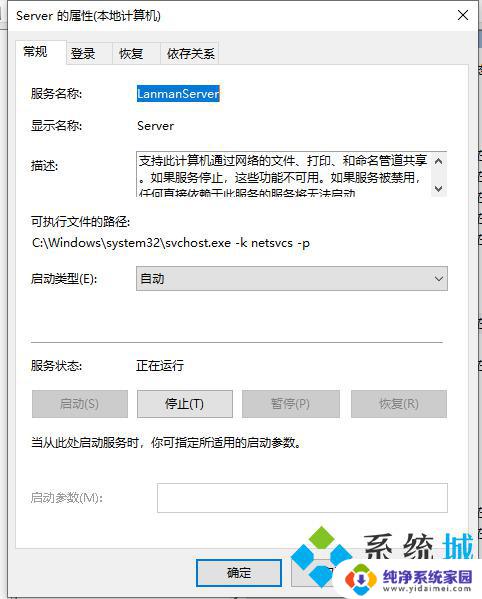
以上是关于Windows 10局域网无法看到其他电脑,只能看到自己的内容的全部信息,如果您是新手用户,可以按照以上方法进行操作,希望对大家有所帮助。